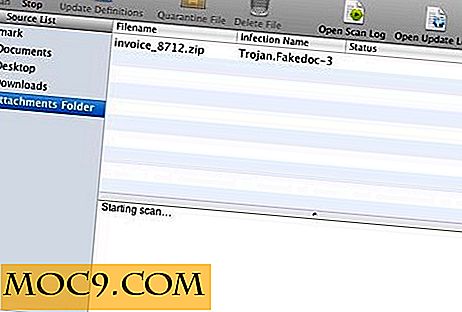5 mẹo để tùy chỉnh màn hình khởi động Windows 8.1 của bạn
Bạn đã thực hiện bước nhảy thú vị từ Windows 7 lên Windows 8. Sau đó, bạn có thể nâng cấp lên Windows 8.1 để có các tính năng hiệu suất tốt hơn. Khi Microsoft giới thiệu Windows 8 ban đầu, nó đã được giám sát để thay thế menu bắt đầu cổ điển có lợi cho màn hình Bắt đầu lát gạch được tối ưu hóa, cảm ứng hơn. Để tránh bất kỳ sự chỉ trích nào khác, Microsoft đã bao gồm một loạt các khả năng cá nhân hóa màn hình Start trong phiên bản vận hành ban đầu của Windows 8. Giờ đây, nó đã cải thiện đáng kể mọi thứ trong Windows 8.1, mang lại trải nghiệm tùy biến thực sự. Chúng tôi đã trình bày chi tiết năm mẹo tùy chỉnh màn hình Bắt đầu tốt nhất mà bạn nên thử trên PC Windows của mình, vì vậy hãy kiểm tra chúng:
1. Thay đổi nền
Điều đầu tiên đầu tiên. Bạn nên sử dụng cùng một nền cho màn hình Desktop và màn hình Bắt đầu để chuyển đổi giữa chúng không còn cảm thấy khó xử nữa. Nhấp chuột phải vào thanh tác vụ và chọn Thuộc tính. Mở tab Điều hướng và chọn hộp có nội dung “Hiển thị nền màn hình của tôi khi bắt đầu”.

2. Thêm gạch tùy chỉnh
Hầu hết các ứng dụng sử dụng các biểu tượng nhỏ cho màn hình Bắt đầu của chúng. Trong khi điều này có thể là tốt đẹp, để đạt được một chút linh hoạt hơn, bạn có thể sử dụng Oblytile để thêm gạch với các biểu tượng tùy chỉnh vào màn hình Bắt đầu.

Khi chương trình được tải xuống và đang chạy, chỉ cần thêm đường dẫn Chương trình, Tên Ngói và Hình ảnh xếp kề. Oblytile cũng cho phép bạn thêm các hình ảnh khác nhau cho các kích cỡ khác nhau, vì vậy bạn sẽ không cần phải lo lắng về vấn đề mở rộng quy mô. Sau khi hoàn thành, nhấp vào “Tạo ô xếp” và ô xếp tùy chỉnh của bạn sẽ sẵn sàng trên Màn hình Bắt đầu.
3. Sắp xếp các nhóm thành các nhóm
Màn hình Khởi động Windows 8.1 cũng cho phép bạn sắp xếp các ô khác nhau thành các nhóm, mỗi nhóm có thể được đặt tên. Ví dụ: bạn có thể có nhóm ứng dụng Hoạt động, nhóm Trò chơi, v.v. Để sắp xếp các ô xếp thành một nhóm, hãy kéo và thả chúng - bạn sẽ thấy các vùng không gian giữa các nhóm trong khi kéo và thả.
Để đặt tên cho nhóm của bạn, hãy nhấp chuột phải vào bất kỳ biểu tượng nào có trong màn hình Bắt đầu. Ở dưới cùng của màn hình, nhấp vào tùy chọn "Tùy chỉnh" xuất hiện.

Bây giờ bạn sẽ thấy một trường văn bản phía trên mỗi nhóm sẽ cho phép bạn đặt tên cho chúng một cách cụ thể.

Mỗi tên sẽ xuất hiện trên màn hình Bắt đầu, cho phép bạn phân loại các ô, ứng dụng và lối tắt của mình.

4. Tắt hoặc Bật Live Tiles
Rất nhiều ô ứng dụng mặc định cung cấp thông tin cập nhật, trực tiếp. Ví dụ: ô ứng dụng Thời tiết cung cấp cho bạn cập nhật thời tiết trực tiếp bất cứ khi nào bạn mở màn hình Bắt đầu. Bây giờ, nếu bạn không thực sự là một fan hâm mộ của các bản cập nhật lộn xộn màn hình bắt đầu của bạn, bạn có thể nhấp chuột phải vào một gạch và bấm vào "Turn live tile off". Các gạch sẽ chỉ hiển thị tên của ứng dụng - bạn có thể nhấp vào nó để mở ứng dụng và xem thông tin khi rảnh rỗi.



Và dĩ nhiên, nếu bạn không muốn một ô trên màn hình Bắt đầu, bạn có thể nhấp vào nút "Bỏ ghim khỏi nút Bắt đầu" thay thế.
5. Ghim thư mục & tệp
Để truy cập nhanh hơn và dễ dàng hơn, bạn cũng có thể ghim phím tắt vào các thư mục và tệp vào màn hình Bắt đầu của mình. Để ghim thư mục vào màn hình Bắt đầu của Windows 8.1, chỉ cần nhấp chuột phải vào thư mục trong cửa sổ File Explorer và chọn "Ghim để Bắt đầu".


Vì vậy, đó là nó cho 5 mẹo bắt đầu tùy chỉnh màn hình hàng đầu của chúng tôi. Có bất kỳ mẹo hữu ích nào khác mà bạn muốn chia sẻ với chúng tôi? Hãy chắc chắn để cho chúng tôi biết về nó trong các ý kiến dưới đây.